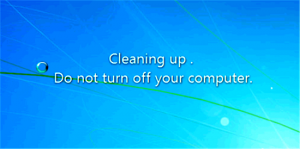Išjunkite žmonių juostą sistemoje „Windows 10“ naudodami grupės politiką
Pradedant nuo Windows 10 build 16184, „Windows 10“ apima funkciją „Mano žmonės“. Ji prideda specialią piktogramą prie užduočių juostos pranešimų srities ir leidžia prisegti kontaktus tiesiai prie užduočių juostos, todėl vienu spustelėjimu galite pradėti rašyti pranešimus, skambinti ar rašyti el. laišką.
Skelbimas
Šiandien pamatysime, kaip išjungti žmonių juostą ir visas susijusias funkcijas naudojant grupės politiką sistemoje „Windows 10“.

„Mano žmonės“ yra speciali užduočių juostos įrankių juosta, kurioje rodomos prisegtų kontaktų piktogramos. Patarimas: žr Kaip prisegti kontaktus prie užduočių juostos sistemoje „Windows 10“.. Tai suteikia greitą prieigą prie pranešimų parinkčių per el. paštą ir „Skype“ ir sukauptą informaciją iš „Skype“, el. pašto, žmonių ir kitų programų, kuriose atliekamos bendradarbiavimo užduotys.

Nors ši funkcija pasiekiama „Windows 10 Fall Creators“ naujinimas, iš pradžių buvo planuota
„Windows 10“ kūrėjų naujinimas, tačiau šios „Windows“ versijos galutinėje versijoje (15063) šios funkcijos nėra.Patarimas: pažiūrėkite, kaip tai padaryti prisegti daugiau nei 3 kontaktus prie užduočių juostos.
Tai suteikia daug naudingų greitų veiksmų. Pavyzdžiui, galite greitai sukurti el. laišką spustelėdami piktogramą. Arba, jei nuvilksite failą ant prisegtos kontakto piktogramos, galėsite jį greitai bendrinti.
Norėdami išjungti žmonių juostą sistemoje „Windows 10“ su grupės strategija, atlikite šiuos veiksmus.
- Atidarykite registro rengyklę (pažiūrėk kaip).
- Eikite į šį registro raktą:
HKEY_CURRENT_USER\Software\Policies\Microsoft\Windows\Explorer
Patarimas: galite vienu spustelėjimu pasiekite norimą registro raktą. Jei reikia, rankiniu būdu sukurkite trūkstamus dalinius raktus.
- Dešinėje sukurkite arba pakeiskite 32 bitų DWORD reikšmę HidePeopleBar. Nustatykite 1, kad paslėptumėte žmonių piktogramas užduočių juostoje.

- Kad pakeitimai įsigaliotų, turite iš naujo paleiskite „Windows 10“..
Šis pakeitimas bus pritaikytas tik jūsų vartotojo paskyrai. Šis pakeitimas neturės įtakos kitiems vartotojams.
Kad sutaupytumėte jūsų laiką, sukūriau paruoštus naudoti registro failus. Juos galite parsisiųsti čia:
Atsisiųsti registro failus
Pastaba: norėdami vėl įjungti funkciją Mano žmonės, tiesiog ištrinkite HidePeopleBar vertę ir paleiskite OS iš naujo.
Vietinės grupės strategijos redaktoriaus naudojimas
Jei naudojate Windows 10 Pro, Enterprise arba Education leidimas, galite naudoti vietinės grupės strategijos rengyklės programą, kad sukonfigūruotumėte anksčiau minėtas parinktis su GUI.
- Paspauskite Laimėk + R klaviatūros klavišus kartu ir įveskite:
gpedit.msc
Paspausk Enter.

- Bus atidarytas grupės strategijos redaktorius. Eiti į Vartotojo konfigūracija\Administravimo šablonai\Start Menu and Taskbar. Įgalinkite politikos parinktį Pašalinkite žmonių juostą iš užduočių juostos, kad išjungtumėte žmonių juostą.

Viskas.